
Yüksek kaliteli ekran ve kompakt boyut sayesinde, iPhone kullanıcıları genellikle yolda video izlemeyi tercih eder. Puan küçük için kaldı - filmi bilgisayardan akıllı telefona aktarmak için.
İPhone'un karmaşıklığı, çıkarılabilir bir sürücü olarak, cihaz bir USB kablosu üzerinden bağlandığında, bir bilgisayarla son derece sınırlıdır - özel olarak fotoğraflar iletken içinden aktarılabilir. Ancak videoyu aktarmanın birçok alternatif yolu vardır ve bazıları daha uygun olacaktır.
Filmleri iPhone'dan bir bilgisayardan aktarma yöntemleri
Aşağıda, bilgisayardan bir iPhone'a veya diğer gadget'lara video eklemenin maksimum yolunu göz önünde bulundurmaya çalışacağız.Yöntem 1: iTunes
İTunes programının kullanımını içeren silindirlerin standart geçiş yöntemi. Bu yöntemin dezavantajı, standart video uygulamasının sadece üç formatın oynatılmasını desteklemesidir: MOV, M4V ve MP4.
- Her şeyden önce iTunes'a video eklemeniz gerekir. Bunu, her biri daha önce web sitemizde ayrıntılı olarak aydınlatılan çeşitli şekillerde yapabilirsiniz.
Devamını oku: Bir bilgisayardan iTunes'a video eklenir
- Video Aytyuns'a eklendiğinde, bir iPhone'a taşınması durumunda. Bunu yapmak için, cihazı bir USB kablosu kullanarak bilgisayara bağlayın ve gadget'ınız programda tanımlandığını bekleyin. Şimdi "Filmler" bölümünü ve pencerenin sol tarafında "Home Video" seçeneğini seçin. Videolarınızın görüntüleneceği burada.
- Bir iPhone'a aktarmak istediğiniz silindiri tıklayın, sağ tıklayın ve "Aygıta Ekle" - "iPhone" seçeneğini belirleyin.
- Senkronizasyon işlemi başlayacak, süresi taşınabilir filmin boyutuna bağlı olacaktır. Tamamlandığı anda, telefondaki filmi izleyebilirsiniz: Bunu yapmak için standart video uygulamasını açın ve Giriş Video sekmesine gidin.
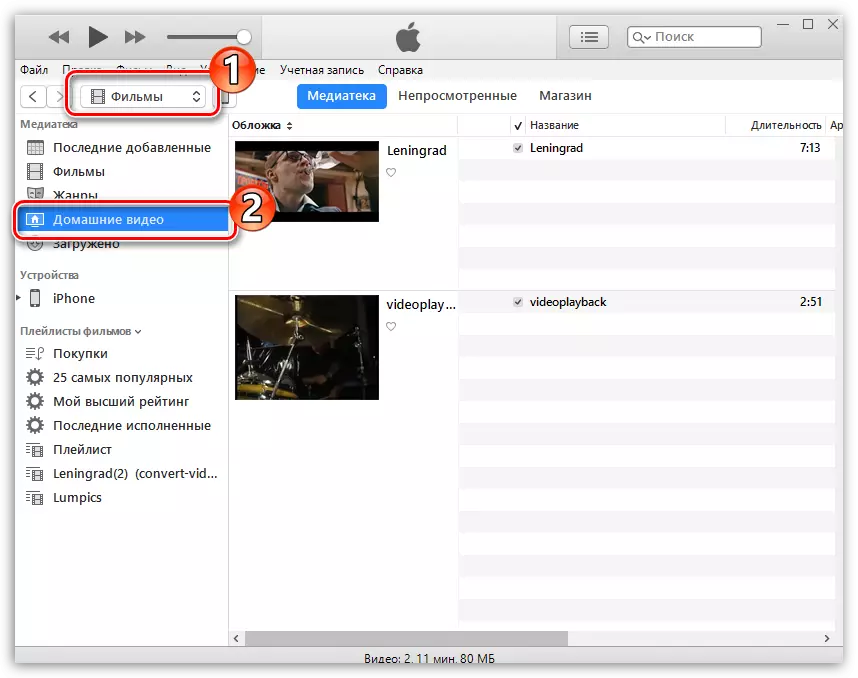
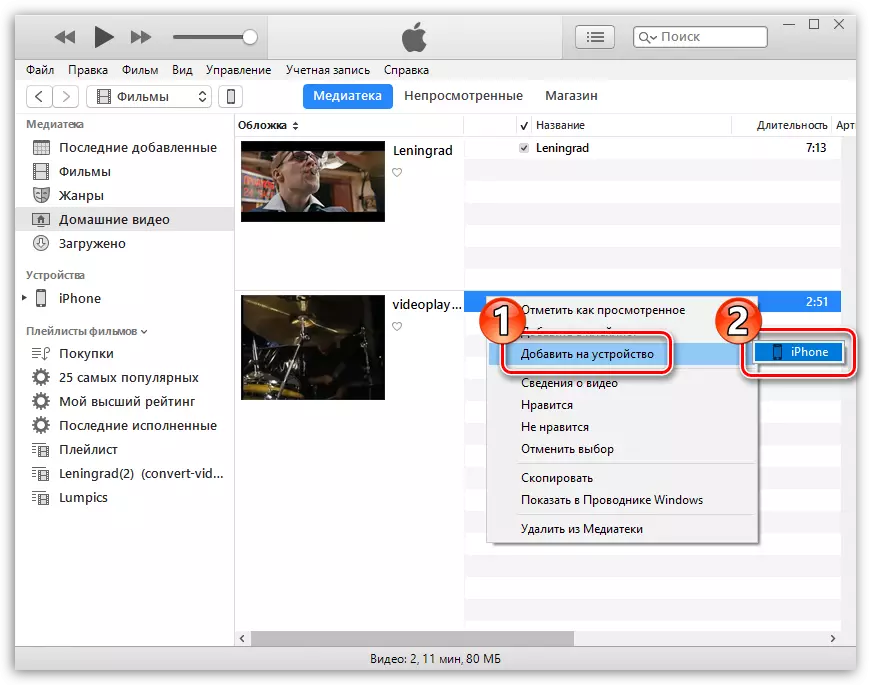
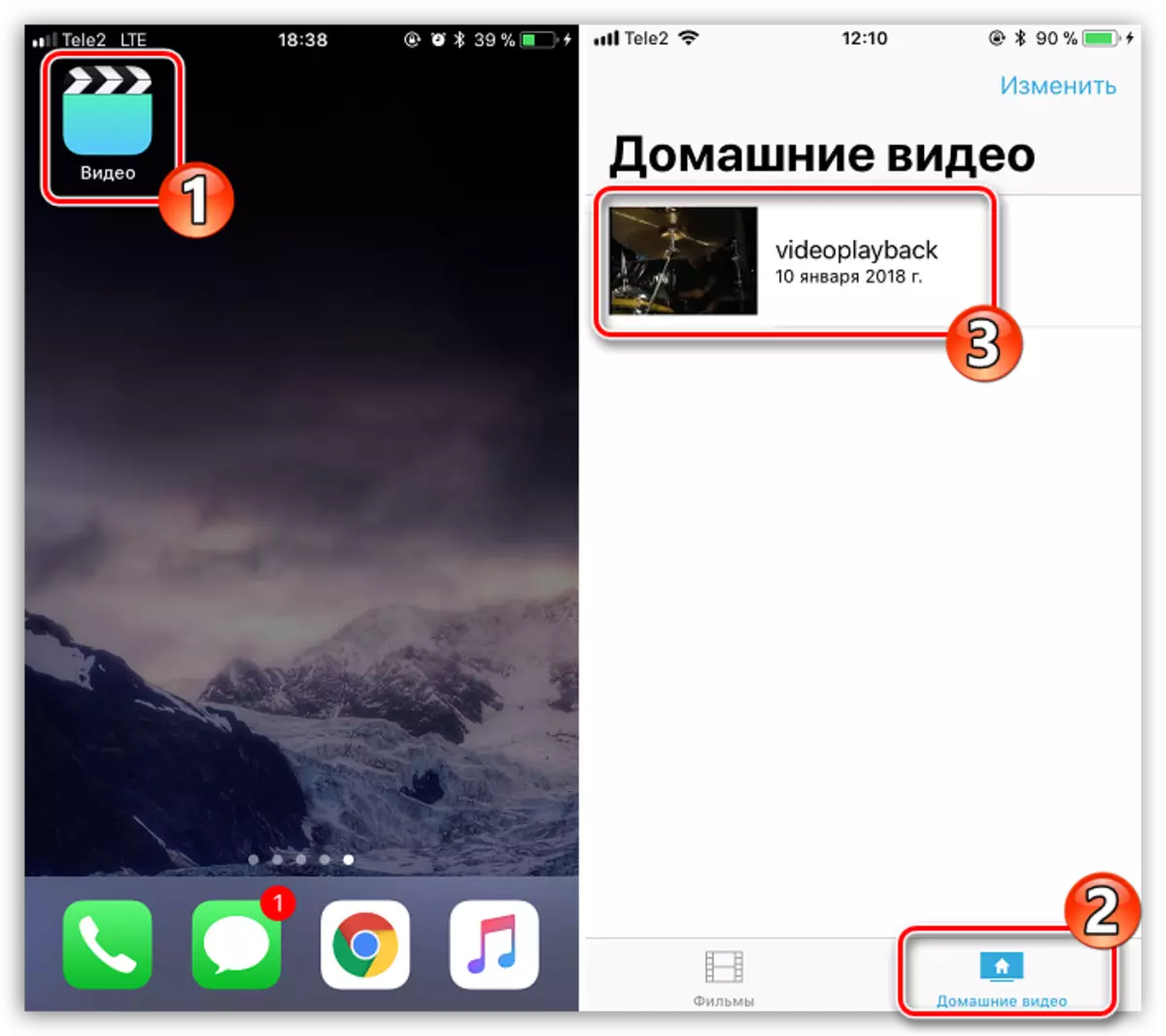
Yöntem 2: iTunes ve AcePlayer uygulaması
İlk yöntemin ana dezavantajı, desteklenen formatların kıtlığıdır, ancak video bilgisayardan bir uygulama-video oynatıcıya büyük bir format listesini destekleyen bir uygulama-video oynatıcıya aktarılırsa konumdan çıkabilirsiniz. Bu yüzden bizim olgumuzda seçimde AcePlayer'a düştü, ancak iOS için başka bir oyuncu uygundur.
Devamını oku: iPhone için en iyi oyuncular
- Henüz AcePlayer'ı kurmamışsanız, akıllı telefonunuza App Store'dan yükleyin.
- İPhone'u bir USB kablosu kullanarak bir bilgisayara bağlayın ve Aytyuns'ı çalıştırın. Başlamak için, Program penceresinin üstündeki ilgili simgeye tıklayarak akıllı telefon kontrol bölümüne gidin.
- Sol tarafta "Ayarlar" bölümünde, Genel Dosyalar sekmesini açın.
- Yüklü uygulamalar listesinde, bir AcePlayer fare tıklaması bulun ve seçin. Sağ kısım, oyuncuya zaten aktarılan dosyaların gösterileceği pencereyi gösterir. Dosya yokken hiçbir dosyamız olmadığından, Windows videolarında Explorer'da paralel olarak paralelleştiririz ve ardından sadece AcePlayer penceresine sürükleyin.
- Program dosyayı uygulamaya kopyalamaya başlayacaktır. Tamamlandığı anda, video akıllı telefona aktarılır ve AcePlayer'dan oynatmak için kullanılabilir (bunun için "Belgeleri" bölümünü açın).
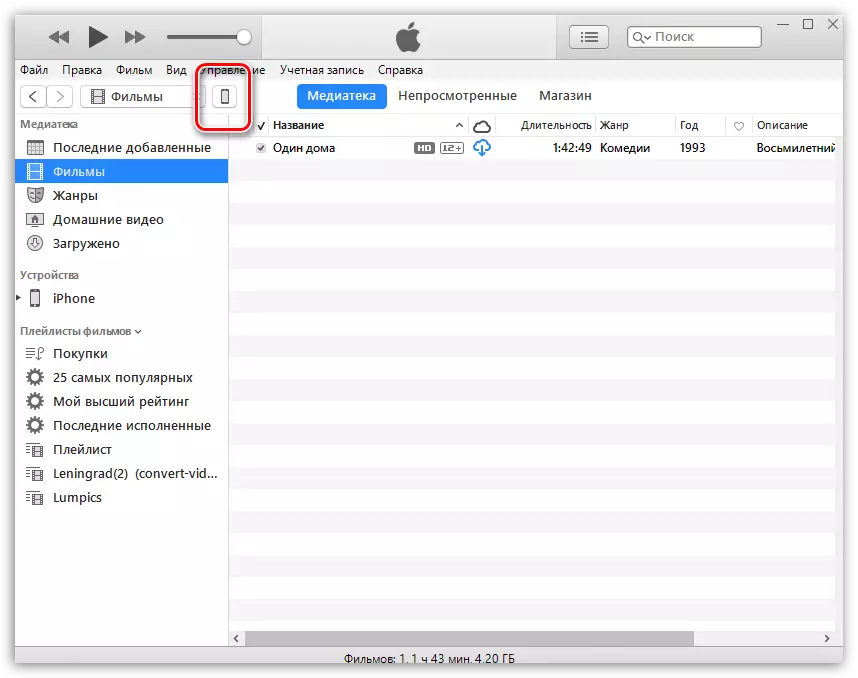

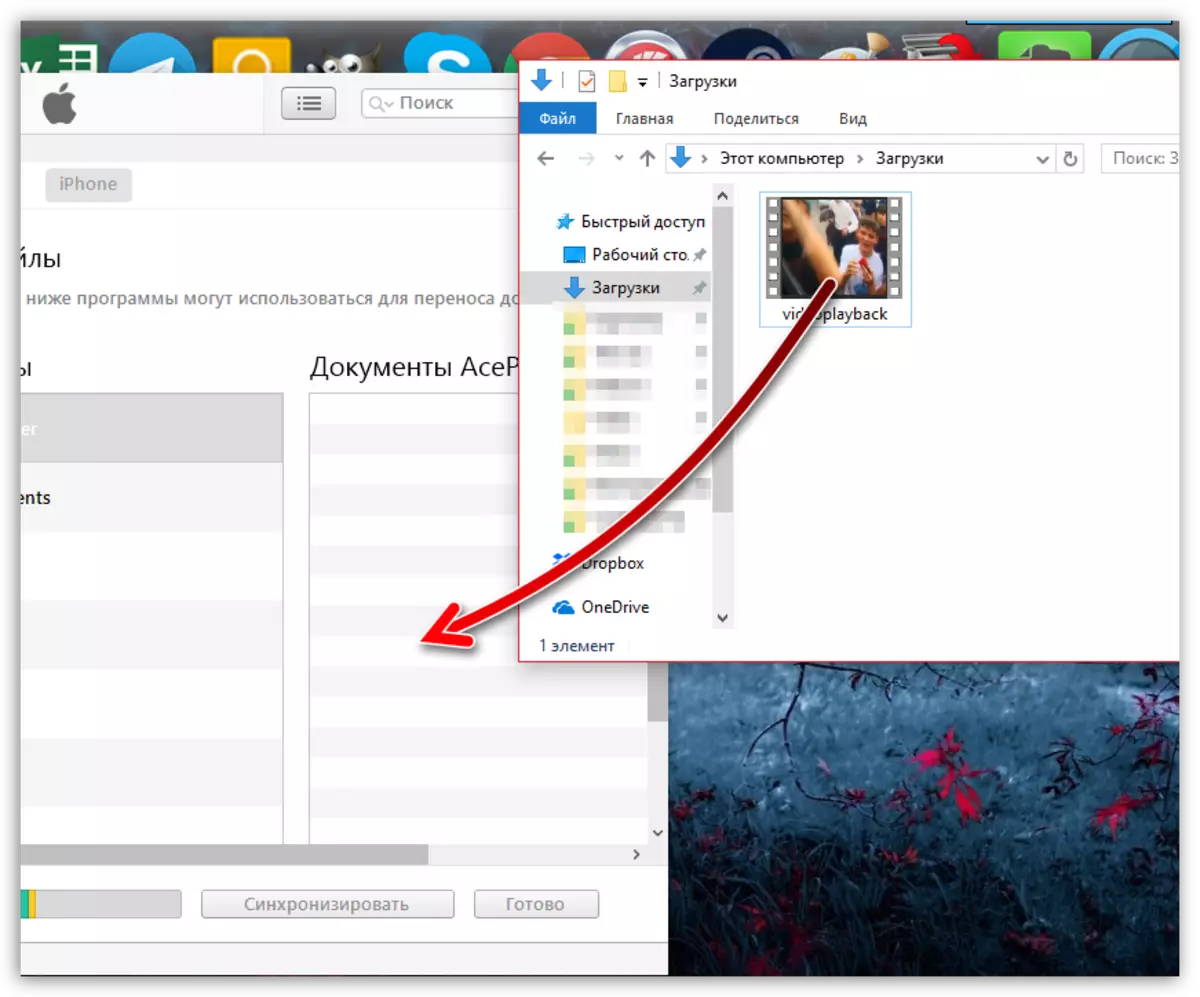
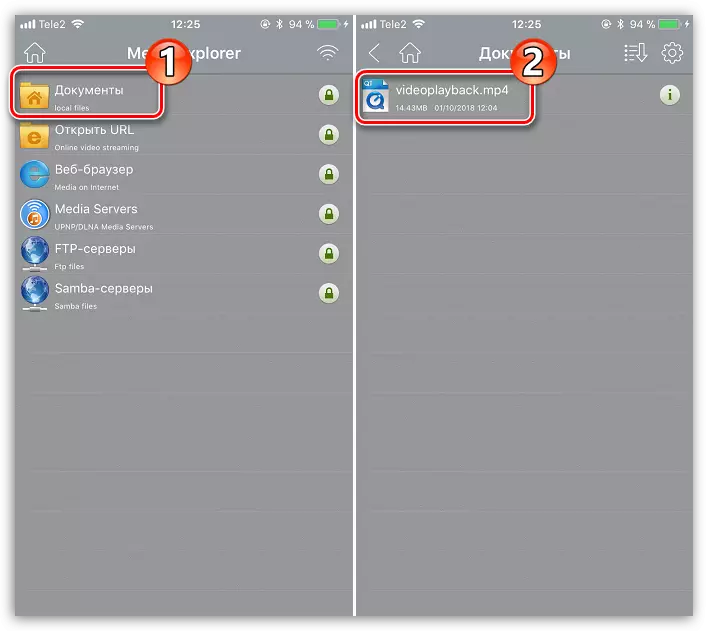
Yöntem 3: Bulut Depolama
Herhangi bir bulut depolamasının kullanıcısıysanız, silindiri bilgisayardan aktarmak kolaydır. Dropbox hizmeti örneğinde daha fazla işlemi düşünün.
- Bizim durumumuzda, dropbox zaten bilgisayara yüklü, bu yüzden sadece bulut klasörünü açın ve ruloumuzu içine aktarın.
- Senkronizasyon tamamlanıncaya kadar video telefonda görünmeyecektir. Bu nedenle, dosyanın yakınındaki senkronizasyon simgesi yeşil kene olarak değiştirilecek en kısa sürede, filmi akıllı telefondaki izleyebilirsiniz.
- Akıllı telefonunuza Dropbox'ı çalıştırın. Resmi bir müşteriniz yoksa, App Store'dan ücretsiz olarak indirin.
- Dosya iPhone'u görüntülemek için kullanılabilir, ancak küçük bir arıtma ile - oynamak için bir ağ bağlantısı gerektirir.
- Ancak, gerekirse, video smartphone hafızasındaki dropbox'dan kaydedilebilir. Bunu yapmak için, sağ üst köşedeki Troy düğmesine basarak ek menüyü arayın ve ardından "İhracat" seçeneğini seçin.
- Görünen içerik menüsünde, "Video Kaydet" seçeneğini seçin.
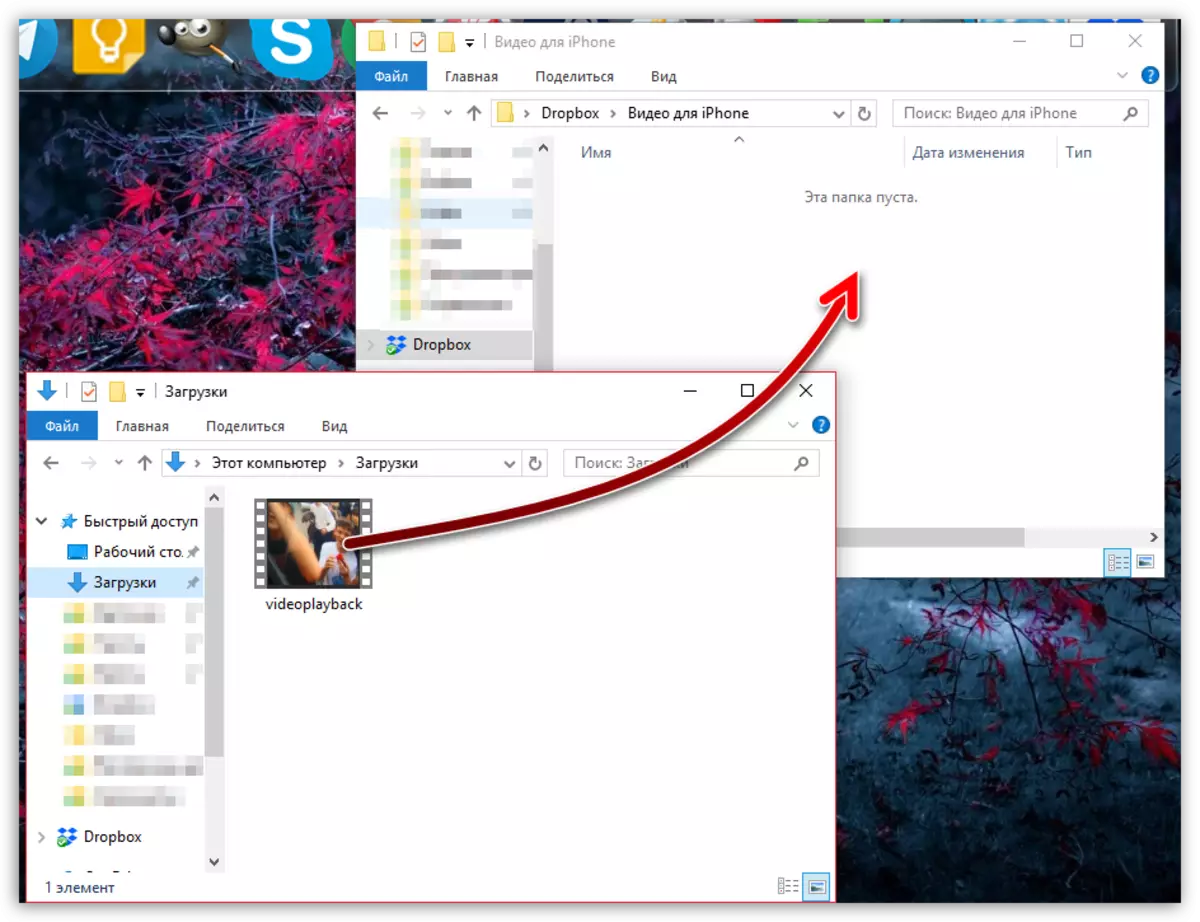

Dropbox'ı indirin
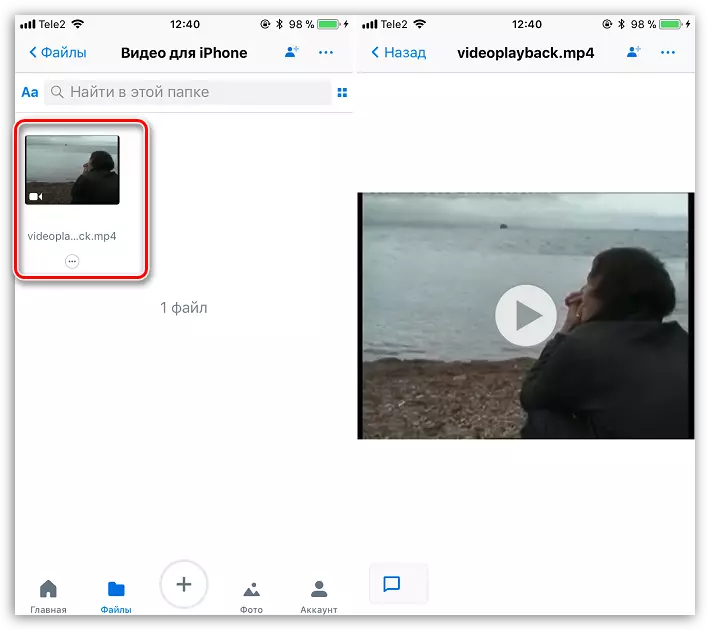

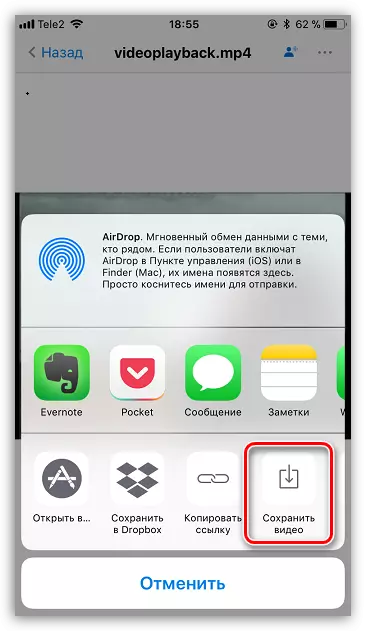
Yöntem 4: Wi-Fi senkronizasyonu
Bilgisayarınız ve iPhone'unuz bir Wi-Fi ağına bağlıysa, kablosuz bir bağlantıdır ve video aktarmak için kullanılabilir. Ek olarak, VLC uygulamasına ihtiyacımız olacak (ayrıca bir Wi-Fi senkronizasyon fonksiyonu ile donatılmış başka bir dosya yöneticisi veya oynatıcıyı da kullanabilirsiniz).
Devamını oku: iPhone için dosya yöneticileri
- Gerekirse, uygulamayı App Store'dan indirerek iPhone'unuza mobil için VLC'yi yükleyin.
- VLC'yi çalıştırın. Sol üst köşedeki menü simgesini seçin ve ardından "Wi-Fi üzerinden erişim" öğesini etkinleştirin. Bu öğe hakkında, bilgisayarda yüklü olan herhangi bir tarayıcıdan gitmek için gerekli olan ağ adresini görüntüleyecektir.
- Bir artı kartla sağ üst köşeye tıklamanız gereken ekranda bir pencere görünecek ve ardından Windows Gezgini'nde açılan Video'yu seçin. Ayrıca dosyayı da sürükleyebilirsiniz.
- Yük başlar. Tarayıcıda "% 100" durum görüntülendiğinde, VLC'ye iPhone'a geri dönebilirsiniz - video otomatik olarak oynatıcıda görünecek ve oynatılacak şekilde kullanılabilir.

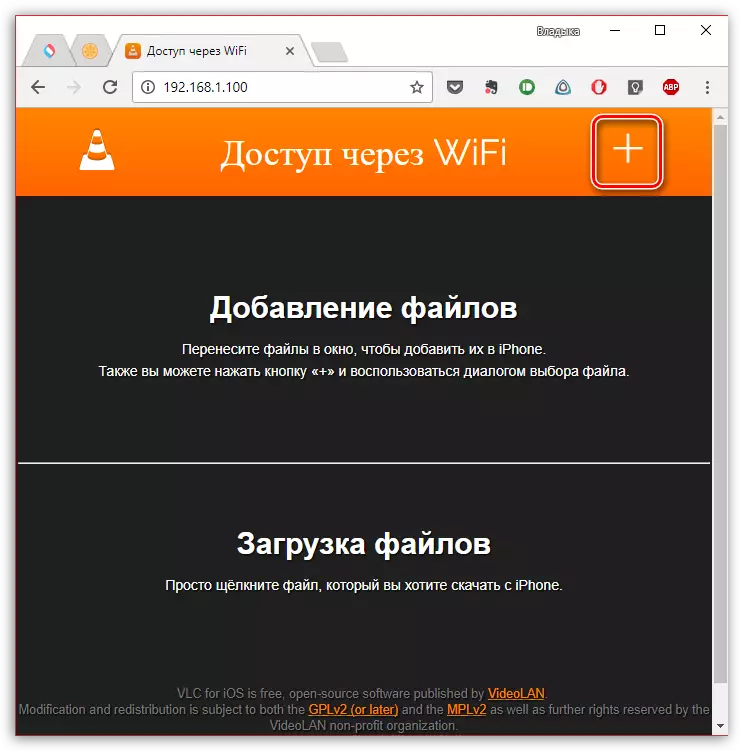
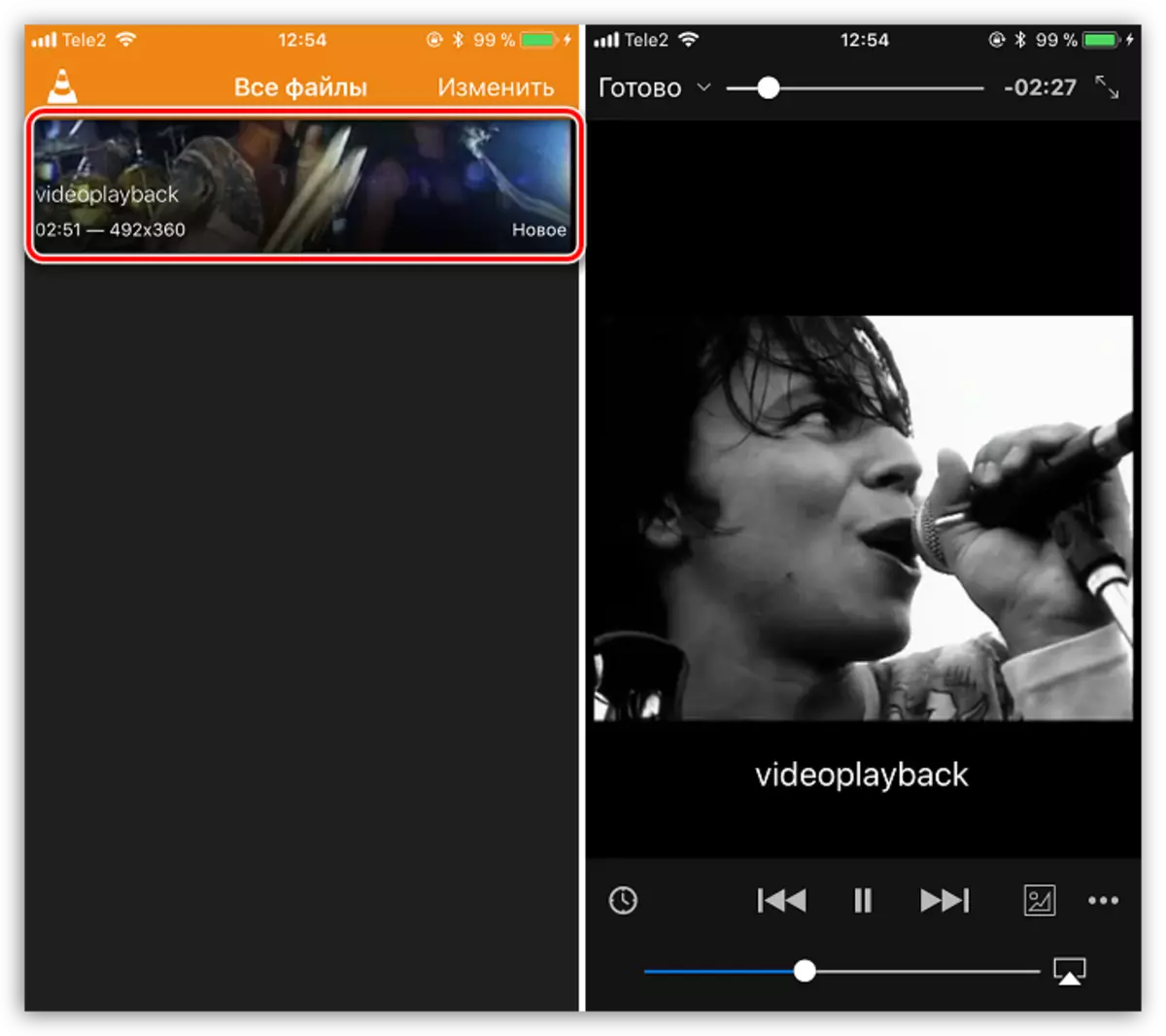
Yöntem 5: İzoller
ITOOL'ler, cihaza aktarılan dosyalarla veya bundan daha maksimum basitleştirilmiş olan dosyalarla çalışma işleminin bir analogudur. Ayrıca benzer özelliklere sahip başka bir programı da kullanabilirsiniz.
Devamını oku: iTunes analogları
- İşletmecileri çalıştırın. Program penceresinin sol tarafında, "Video" bölümünü ve Üst - "İçe Aktar" düğmesini seçin. Aşağıdakiler, bir video dosyası seçmeniz gereken Windows Gezgini'ni açacaktır.
- Filmin eklenmesini onaylayın.
- Senkronizasyon tamamlandığında, dosya iPhone'daki "Video" standart uygulamasında, ancak bu sefer "filmler" sekmesinde olacaktır.
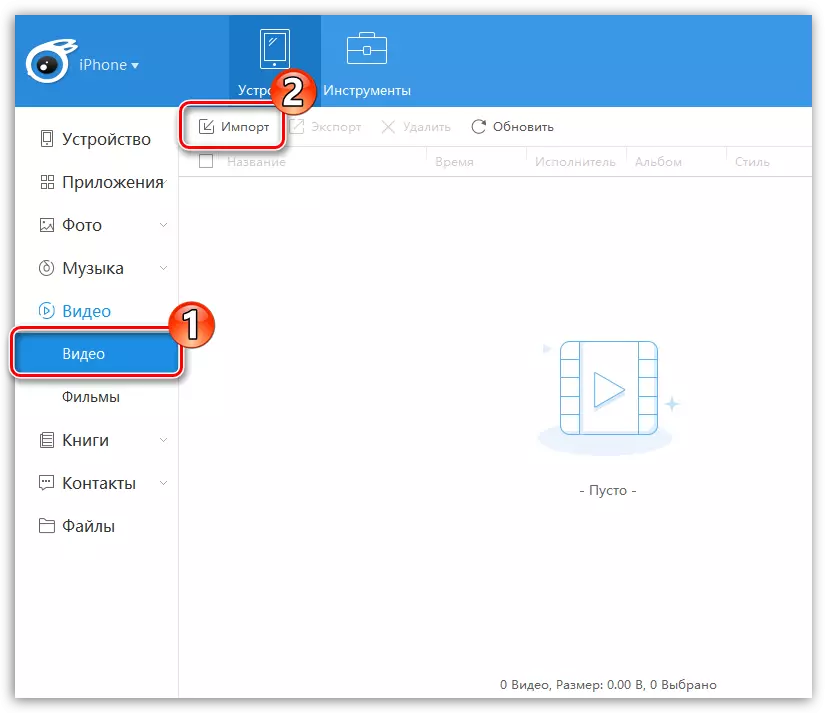

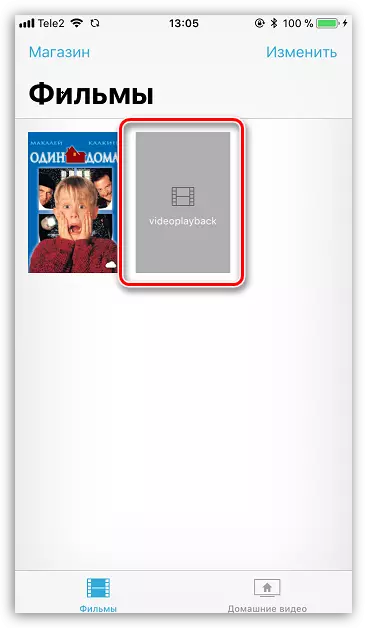
Gördüğünüz gibi, iOS'un yakınlığına rağmen, videoyu iPhone'daki bir bilgisayardan aktarmanın yöntemleri çok şey var. Uygunluk açısından, dördüncü yolu vurgulamak istiyorsunuz, ancak bilgisayar ve akıllı telefon farklı ağlara bağlıysa uymaz. Bir bilgisayardan Apple cihazlarına video eklemek için başka yöntemler biliyorsanız, yorumlarda paylaşın.
